تحرير ماكرو نوع SmartPort على المحولات المدارة 200/300 Series
الهدف
تأتي المحولات المدارة فئة 200/300 مزودة بوحدات ماكرو تم تكوينها مسبقا للمنافذ الذكية. هذه وحدات الماكرو هي مجموعة من الأوامر تم تعيينها لتكوين الجهاز الذي تم اكتشافه تلقائيا بواسطة Smartport. تتيح لك المحولات المدارة فئة 200/300 تحرير ما يصل إلى معلمتين لماكرو معين. يمكنك تحرير هذه المعلمات بحيث يمكن لماكرو معين التكيف بشكل أفضل مع إحتياجات الشبكة الخاصة بك. يشرح هذا المقال كيفية تحرير ماكرو نوع Smartport على المحولات المدارة 200/300 Series.
الأجهزة القابلة للتطبيق
· المحولات المدارة SF/SG 200 و SF/SG 300 Series
إصدار البرامج
•1.3.0.62
تحرير ماكرو نوع Smartport
الخطوة 1. قم بتسجيل الدخول إلى الأداة المساعدة لتكوين الويب واختر Smartport > إعدادات نوع Smartport. تظهر صفحة إعدادات نوع Smartport:

الخطوة 2. (إختياري) لعرض ماكرو، انقر زر إختيار نوع الماكرو وانقر فوق عرض مصدر الماكرو.
الخطوة 3. انقر فوق الزر التبادلي للماكرو الذي تريد تحريره.
الخطوة 4. انقر فوق تحرير. تظهر نافذة إعداد تحرير نوع الماكرو.
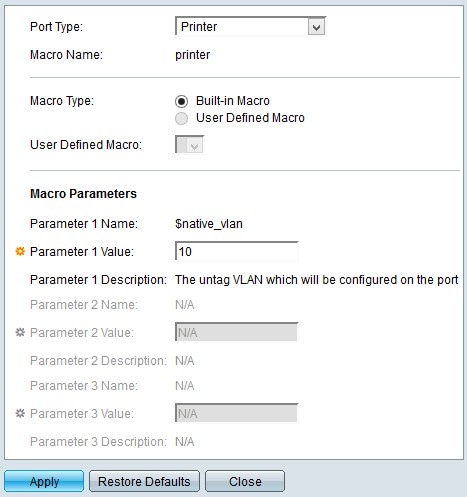
الخطوة 5. (إختياري) إذا كنت ترغب في تحرير ماكرو مختلف عن الماكرو المختار في حقل نوع المنفذ، أختر الماكرو المطلوب تحريره من القائمة المنسدلة.
ملاحظة: يعرض حقل اسم الماكرو اسم الماكرو الذي أخترت تحريره.
الخطوة 6. في حقل نوع الماكرو، انقر أحد أزرار الانتقاء المتاحة لاختيار نوع الماكرو:
· ماكرو مدمج — افتراضي مدمج في ماكرو.
· ماكرو معرف من قبل المستخدم — ماكرو تم إنشاؤه بواسطة المستخدم من وضع واجهة سطر الأوامر (CLI). يتوفر زر الانتقاء هذا فقط إذا تم إضافة ماكرو معرف من قبل المستخدم إلى المحول عبر CLI (واجهة سطر الأوامر).
- ماكرو معرف من قبل المستخدم — أختر من القائمة المنسدلة ماكرو معرف من قبل المستخدم.
الخطوة 7. في حقل معلمات الماكرو، يمكنك تحرير مجموعتين على الأكثر من معلمات الماكرو. المعلمة الثالثة لشبكة VLAN الصوتية الافتراضية. المعلمات المتوفرة هي:
· اسم المعلمة — يعرض اسم المعلمة.
· قيمة المعلمة — يعرض مجموعة القيم للمعلمة. لتحرير هذه القيمة، أدخل القيمة الجديدة لهذه المعلمة في حقل "قيمة المعلمة".
· وصف المعلمة — يعرض وصف هذه المعلمة.
الخطوة 8. انقر فوق تطبيق لحفظ التكوين الخاص بك.
توضح الصورة أدناه التغييرات التي تم إجراؤها بعد التكوين.
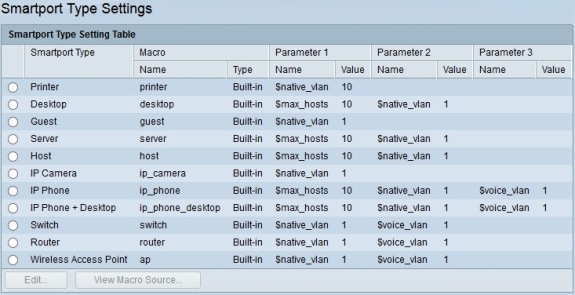
محفوظات المراجعة
| المراجعة | تاريخ النشر | التعليقات |
|---|---|---|
1.0 |
10-Dec-2018 |
الإصدار الأولي |
 التعليقات
التعليقات